Kumaha Ngalindungan Dokumén MS Word pikeun Muka sareng Ngédit
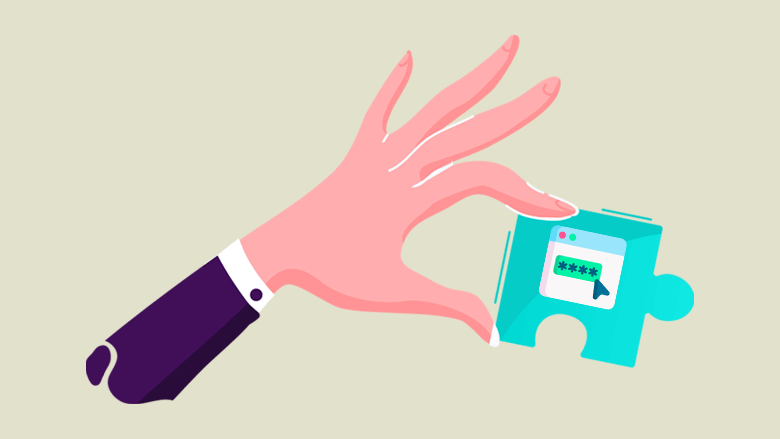
Tutorial ieu bakal ngajarkeun anjeun cara ngalindungan dokumén Word anu leungit atanapi hilap kecap konci.
Seuseueurna urang nganggo Microsoft Word kanggo sakola sareng padamelan. Prosesor kecap ieu merenah, khususna upami anjeun ngadamel proyek kolaborasi sareng grup atanapi tim anjeun. Dokumén Word tiasa dibagi sareng tiasa diédit ku sababaraha jalma. Sanaos anjeun tiasa nyetél larangan dina dokumén Word anjeun pikeun saha anu tiasa ngédit file anjeun sareng anu henteu tiasa. Anjeun malah tiasa ngonci atanapi ngajagi dokumén sapinuhna ku netepkeun kecap akses pikeun ngajantenkeun eusina pribadi.
Ayeuna, sakumaha ditangtayungan sakumaha anu disada, sakapeung panyalindungan tiasa nyababkeun masalah sapertos upami anjeun atanapi batur sapagawean hilap kecap konci dokumen Word. Hayu urang nyebutkeun anjeun bakal kudu meunang aksés ka dokumén Word ditangtayungan pikeun muka tur ngédit, tapi tanpa ngabogaan sandi, hal bisa jadi repot.
Upami anjeun ngalaman masalah ieu, teras diajar kumaha ngalindungan dokumén Word tanpa gaduh kecap akses.
Cara anu saderhana tapi efektif pikeun ngalindungan dokumén Word anu diwatesan tanpa kecap akses nyaéta ngagunakeun Passper pikeun Word . Passper for Word mangrupikeun alat muka konci sandi anu dirancang pikeun ngabantosan muka sareng ngédit dokumén Word anu diwatesan sareng dikonci. Alat muka konci sandi ieu bakal ngamungkinkeun anjeun ngangkat larangan sareng panyalindungan tanpa ngaruksak data dina dokumen éta.
Passper for Word tiasa mendakan kecap konci anu hilap tina dokumen Word sareng ogé upami anjeun hoyong mupus, annotate, ngédit eusi, nyalin, sareng pormat dokumén Word anu diwatesan. Cai mibanda dua fitur husus; nu hiji keur muka konci dokumen pribadi jeung nu sejenna keur ngedit dokumen nu diwatesan.
Ku ngagunakeun alat anu merenah sareng nuturkeun léngkah-léngkah anu gampang anu kuring bakalkeun, anjeun bakal tiasa muka sareng ngédit dokumen Word anjeun dina waktos anu sanés.
Kumaha Ngalindungan Dokumén Kecap pikeun Ngédit Tanpa Nyaho Sandi
Léngkah-léngkah ieu
pikeun dokumén Word anu diwatesan pikeun ngédit
,
sanés pikeun muka dokumén Word anu dikonci
.
Unduh Gratis
Paké Passper pikeun Word. Alat panghapus sandi ieu bakal ngabantosan anjeun ngalindungan dokumen Word anu diwatesan gancang.
Lengkah 1: Pasang sareng buka Passper pikeun Word software. Lajeng, anjeun bakal kudu milih antara "cageur kecap akses" atawa "Cabut Watesan" pilihan. Kusabab anjeun ngan ukur hoyong ngédit dokumén Word anu diwatesan, klik "Hapus Watesan".
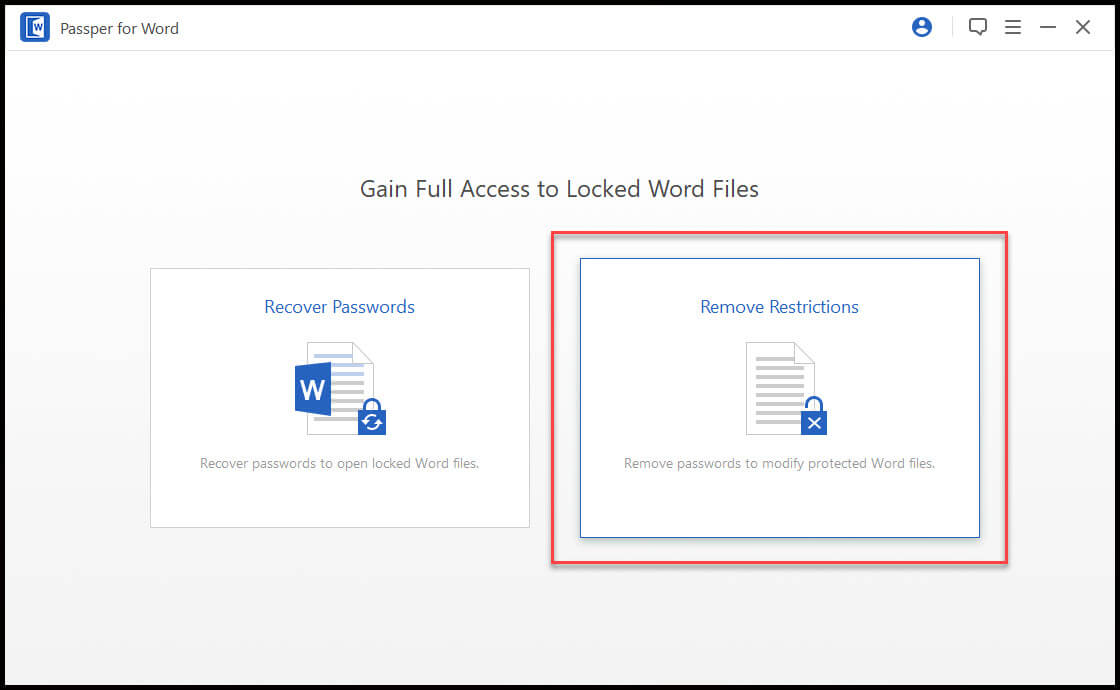
Lengkah 2: Sakali anjeun milih pilihan anu anjeun pikahoyong nyaéta unggah dokumén Word anu diwatesan. Pikeun unggah dokumén Word anu diwatesan kana parangkat lunak, klik dina pilihan "Pilih File".
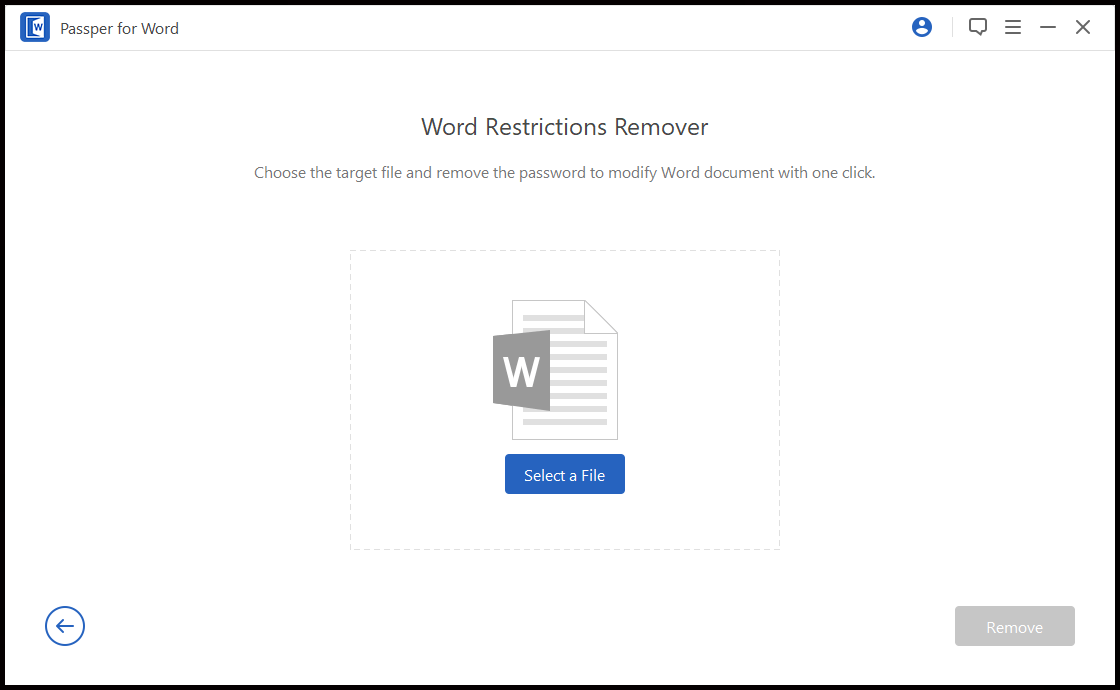
Lengkah 3: Saatos anjeun unggah dokumén Word, klik "Hapus". Ieu méré sinyal ka parangkat lunak pikeun ngamimitian prosés ngahapus larangan.
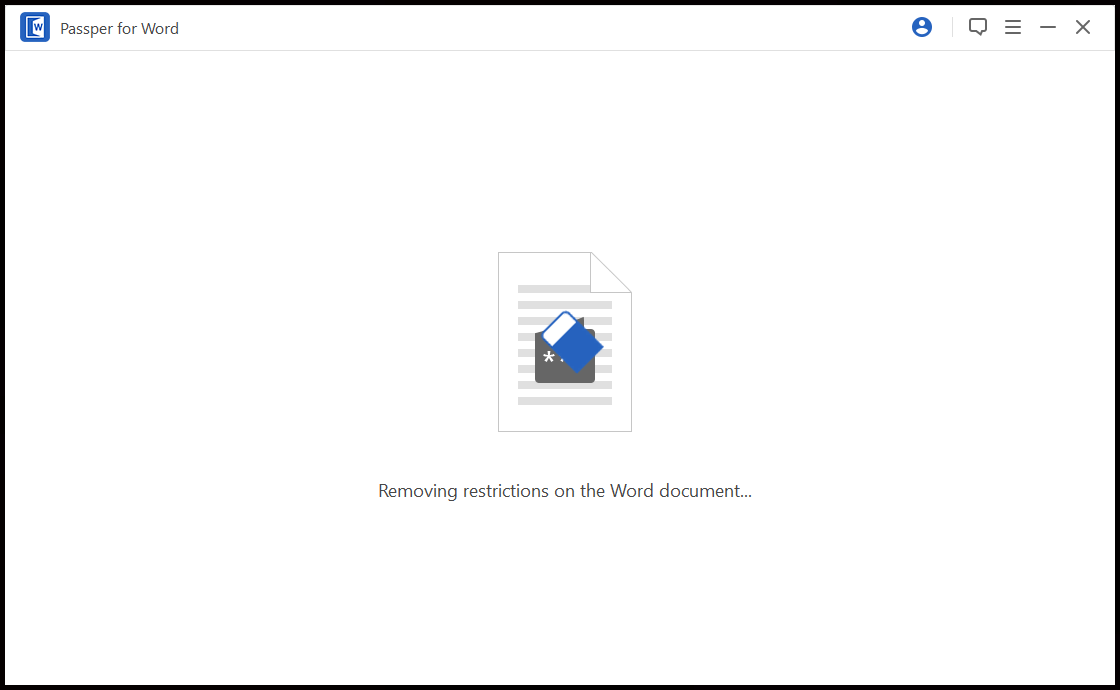
Lengkah 4: Ayeuna, dina ngan sababaraha detik, dokumén Word tiasa diédit. Klik polder Passper for Word dina desktop anjeun pikeun mariksa dokumén Word anu teu diwatesan. Ieu bakal mawa anjeun ka jalur file dokumen Word anu teu dijagi C:\Users\UserName\Desktop\Passper for Word .
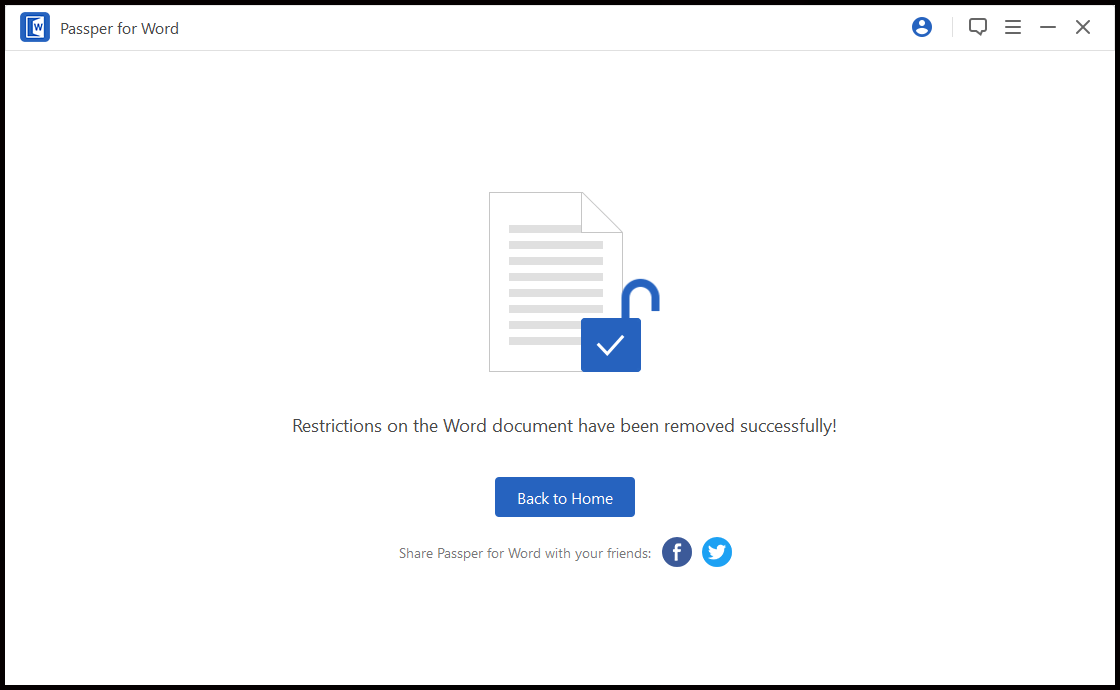
Kumaha carana ngalindungan Dokumén Kecap anu Dikonci Sandi
Paké Passper pikeun Word pikeun muka dokumén Word anu dikonci.
Lengkah 1: Ngajalankeun software. Waktos ieu anjeun kedah milih pilihan "Pulihkeun Kecap aksés".

Lengkah 2: Pencét "Pilih file" pikeun unggah dokumén anu dikonci kana parangkat lunak.

Lengkah 3: Teras, saatos milih pilihan file dipariksa, pilih salah sahiji tina 4 modeu serangan anu dianggo nalika pulih kecap konci. Unggal modus mangpaat gumantung kana pajeulitna kecap akses énkripsi dina dokumen Word.
4 mode serangan ieu diwangun ku:
- Serangan kombinasi - Modeu ieu ngagabungkeun hurup, angka, sareng simbol dumasar kana naon anu anjeun badé masihan sareng panjang kecap konci.
- Serangan kamus - Modeu ieu nyertakeun daptar kecap akses atanapi nganggo kamus anu diwangun dina parangkat lunak.
- Serangan topéng - Modeu ieu milarian kecap konci anu leres dumasar kana inpormasi anu disayogikeun.
- Serangan brute force - Modeu ieu nganggo pendekatan kasar pikeun ngabalikeun kecap konci anu hilap. Modeu gaya brute bakal ngagabungkeun sadaya karakter dugi ka muka konci dokumén. Tapi, panjang kecap akses tiasa ningkatkeun waktos pamulihan.
Lengkah 4: Pencét "Pulihkeun" saatos anjeun milih modeu serangan, teras Passper for Word bakal ngamimitian pulih kecap konci.

Antosan sababaraha menit sareng kecap akses kedah muncul dina layar. Upami pamulihanna gagal, anjeun tiasa uih deui sareng nyobian pilihan mode serangan anu sanés.
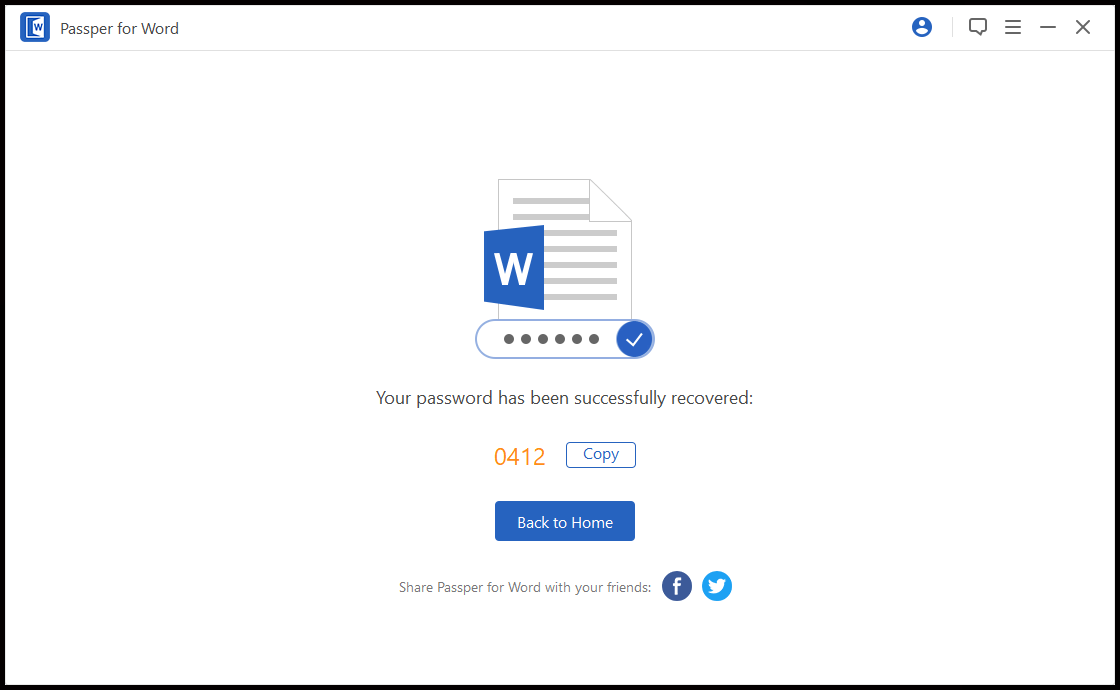
Ngan tip iraha waé anjeun énkripsi kecap konci dina dokumén Word, pastikeun henteu ngagabungkeun kecap konci anu rumit atanapi panjang teuing. Upami teu kitu, anjeun tiasa ngantosan dinten atanapi salamina sateuacan anjeun pulih kecap konci.
Kumaha Ngeureunkeun Perlindungan Sandi Dokumén Kecap
Ayeuna anjeun gaduh kecap akses, anjeun moal ngagaduhan masalah muka file. Tapi upami anjeun hoyong ngahapus kecap konci anu anjeun henteu hoyong dina masalah anu sami, maka léngkah-léngkah ieu tiasa ngabantosan anjeun.
Lengkah 1: Buka dokumen Microsoft Word teras klik "File" sareng angkat ka "Info" sareng pilih "Protect Document".
Lengkah 2: Dina menu "Jaga Dokumén", pilih "Énkripsi nganggo Sandi" supados anjeun tiasa ngahapus kecap konci.

Lengkah 3. Hapus kecap akses énkripsi teras klik "OK". Ieu bakal ngahapus kecap akses énkripsi tina dokumen Word, janten file anu teu dijagi.
Abdi ngarepkeun tutorial kuring ngabantosan anjeun dina repot muka sareng ngédit dokumén Word anu dikonci. Tapi upami anjeun kantos ngalaman masalah di hareup muka dokumén anu ditangtayungan atanapi diwatesan, khususna upami anjeun hilap kecap konci anu anjeun terang alat anu anjeun pikahoyong, Passper pikeun Word .



